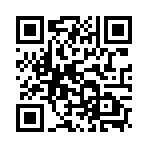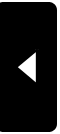2008年02月23日
マイクロプリム その4
Cylinderでマイクロプリムを作ります。
最初これを作った時、あまりに細いので縫い物ができるんでは?って思っちゃった。
では。
1.Cylinderを出します。

2.値をそれぞれ以下のように変更。
Path Cut Begin and End
B:0.48
E:0.5
Hollow:95

これでサイズはやっぱりX、Y、Z共0.5メートルなんだけど。
3.Z軸の長さはそのままで、XとYを0.01にしてみる。

どうでしょ。見えるかな。真ん中の白い揖保の糸みたいのなんだけど。
あまりに細いので選択するのも大変。
最初これを作った時、あまりに細いので縫い物ができるんでは?って思っちゃった。
では。
1.Cylinderを出します。
2.値をそれぞれ以下のように変更。
Path Cut Begin and End
B:0.48
E:0.5
Hollow:95
これでサイズはやっぱりX、Y、Z共0.5メートルなんだけど。
3.Z軸の長さはそのままで、XとYを0.01にしてみる。
どうでしょ。見えるかな。真ん中の白い揖保の糸みたいのなんだけど。
あまりに細いので選択するのも大変。
2008年02月21日
マイクロプリム その3
マイクロプリム Tube編のその2です。
1.Tubeを出します。

分かりにくいんだけど、Tubeは2行目の左から2番目です。
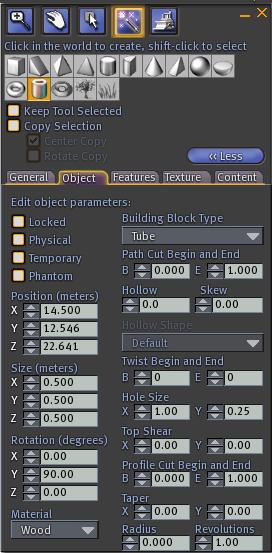
2.次に、Profile Cut Begin and Endの値を以下のように変更。
B:0.08
E:0.1

Hollow:95

Hollowを先に変更しても結果は同じだけど、見た目が分かりにくいので、説明上Profile Cutを先にしました。
3.分かりやすく色を付けて、デフォルトサイズのBoxに乗っけてみた。

サイズは元のまま。X、Y、Zがそれぞれ0.5mです。
最小サイズにしてみると、、、

ちっちぇ。
1.Tubeを出します。
分かりにくいんだけど、Tubeは2行目の左から2番目です。
2.次に、Profile Cut Begin and Endの値を以下のように変更。
B:0.08
E:0.1
Hollow:95
Hollowを先に変更しても結果は同じだけど、見た目が分かりにくいので、説明上Profile Cutを先にしました。
3.分かりやすく色を付けて、デフォルトサイズのBoxに乗っけてみた。
サイズは元のまま。X、Y、Zがそれぞれ0.5mです。
最小サイズにしてみると、、、
ちっちぇ。
2007年12月28日
マイクロプリム その2
Tubeでマイクロプリムを作ります。
まずはこちらを。

背景の黒いのはデフォルトのTube。(サイズの各項目が全て0.5)
分かり易く色を付けてますが、白とオレンジ色のが、サイズを普通に最小にしたTube。(サイズの各項目が全て0.01)
さて、中央に木目の小さい点が見えるかな?見えないかな?
うまく寄れないので、これではどう?

駄目?見えない?
じゃぁこれは?
サイズをデフォルトのプリムのサイズに戻して、オレンジのプリムに重ねてある。

ほとんど同じだね~
繰り返すけど、オレンジのプリムはサイズの各項目が1センチ。
木目のプリムは50センチです。
んじゃ、こいつを作ってみよ。
続きを読む
まずはこちらを。
背景の黒いのはデフォルトのTube。(サイズの各項目が全て0.5)
分かり易く色を付けてますが、白とオレンジ色のが、サイズを普通に最小にしたTube。(サイズの各項目が全て0.01)
さて、中央に木目の小さい点が見えるかな?見えないかな?
うまく寄れないので、これではどう?
駄目?見えない?
じゃぁこれは?
サイズをデフォルトのプリムのサイズに戻して、オレンジのプリムに重ねてある。
ほとんど同じだね~
繰り返すけど、オレンジのプリムはサイズの各項目が1センチ。
木目のプリムは50センチです。
んじゃ、こいつを作ってみよ。
続きを読む
2007年11月30日
薄っぺら~いマイクロプリム
Sphereから、薄っぺらのペラペラマイクロプリムを作ります。
1.「球形(Sphere)」を1つ出して、

2.編集ツール画面右下の「さざなみの始点と終点(Dimple Begin and End)」を次のように変更。
B:0.49
E:0.51


3.ここで、「サイズ(メートル)(Size(meters))」のX軸を見ると、

見た目の厚みと比べて数値が大きい。
というか、サイズはデフォルトの0.5のままなのに、見た目のサイズが小さくなってる。
4.ここで更に、編集ツール画面右側の「建造物ブロック・タイプ(Building Block Type)」を「シリンダー(Cylinder)」に変更する。

Sphereのままの場合と、Block TypeをClinderに変更した場合では、厚みにこれだけの違いが出る。
左側がClinderに変更した方、右側がSphereのまま。

5.さて、Z軸のサイズを0.01にしてみよう。
すると、、、!!!

横から見てるんだけど、薄っぺら~だね。
プリムの最小値0.01の壁を越えたペラペラマイクロプリムの完成!
1.「球形(Sphere)」を1つ出して、
2.編集ツール画面右下の「さざなみの始点と終点(Dimple Begin and End)」を次のように変更。
B:0.49
E:0.51

3.ここで、「サイズ(メートル)(Size(meters))」のX軸を見ると、

見た目の厚みと比べて数値が大きい。
というか、サイズはデフォルトの0.5のままなのに、見た目のサイズが小さくなってる。
4.ここで更に、編集ツール画面右側の「建造物ブロック・タイプ(Building Block Type)」を「シリンダー(Cylinder)」に変更する。
Sphereのままの場合と、Block TypeをClinderに変更した場合では、厚みにこれだけの違いが出る。
左側がClinderに変更した方、右側がSphereのまま。
5.さて、Z軸のサイズを0.01にしてみよう。
すると、、、!!!
横から見てるんだけど、薄っぺら~だね。
プリムの最小値0.01の壁を越えたペラペラマイクロプリムの完成!